Ya que vimos el control de Botones de Opción, vamos a continuar con el control de Casilla de Verificación el cual tiene un uso similar. Con este control, lo que podemos obtener es la capacidad de seleccionar más de una opción que a diferencia del control Botón de opción solo podíamos seleccionar una.
Casillas de verificación en Excel.
Para utilizar este control, nos dirigimos a la ficha DESARROLLADOR, herramientas Controles seleccionamos la opción Insertar y luego Ficha de verificación:
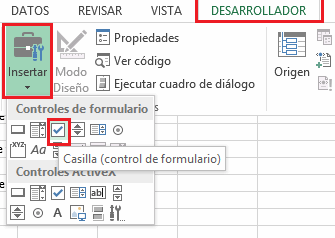
Con esto se activa el cursor del mouse en modo edición para poder insertar en la hoja de Excel este control, así que solo debemos dibujar el control a nuestra necesidad:
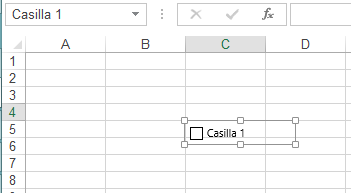
Veamos las opciones de configuración que tiene este control dando clic derecho sobre el mismo y seleccionamos Formato de control:
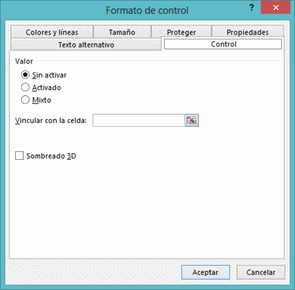
Tenemos dos opciones principales:
- Valor: Permite establecer el estado inicial del control. Tenemos tres opciones
- Sin activar: Esta opción se presenta cuando el control no está activo
- Activado: Esta opción se presenta activa en caso de haber seleccionado el botón
- Mixto: Es una opción especial que permite tener en un “tercer estado” el control
- Vincular con la celda: Con esta opción es que podemos vincular la dinámica del control con la hoja Excel indicando con cual celda deseamos tener el resultado del control.
Es resultado que genera este control al utilizarlo es VERDADERO cuando esta seleccionado o FALSO cuando no lo está; este resultado lo genera en la celda a la cual vinculemos el control.
Para ver entender mejor el funcionamiento de este control vamos a realizar una aplicación sencilla, en este caso un servicio de lavado. Se cuenta con tres opciones, Sencilla, adiciona Brillada y adicionar Desmanchada. De acuerdo a los servicios que se seleccione, el precio del servicio total cambia teniendo en cuenta los siguientes precios:
| Sencilla | $12.000 |
| Brillada | $5.500 |
| Desmanchada | $ 6.500 |
Ejemplo: Si solo se selecciona la opción Sencilla, el valor del servicio será de $12.000 pero si además se selecciona Brillada, el valor del servicio será $17.500 ($12.000 de Sencilla + $5.500 de Brillada).
Insertamos la primera Casilla de Verificación:
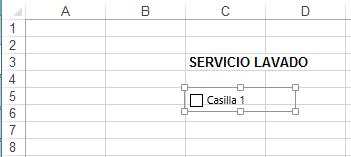
Ajustamos el nombre a “Sencilla” y luego vamos a configurar la celda con la cual deseamos se vincule para obtener el resultado, en este caso vamos a vincularlo con la celda B5:
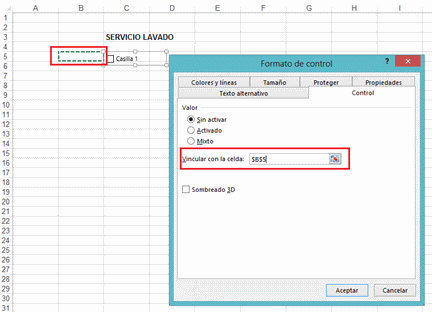
Damos clic al botón Aceptar y ahora vemos que al seleccionar esta casilla que ahora tiene el texto Sencilla, en la celda B5 el resultado es VERDADERO:
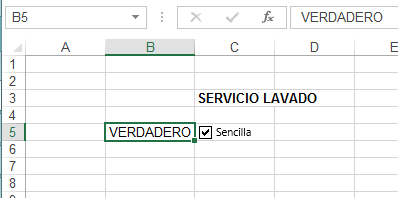
Y al desactivar esta casilla el resultado de la celda B5 es FALSO:
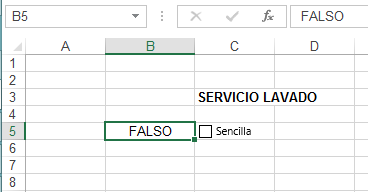
Ahora vamos a utilizar este resultado de la celda B5 para que en caso de que sea VERDADERO, en la celda D5 se aplique el valor del servicio “Sencilla” ($12.000). Esto lo realizaremos con una función SI:
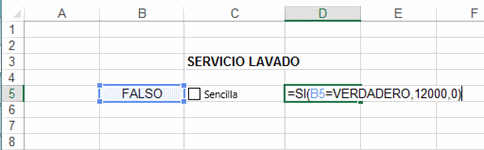
Veamos el resultado cuando activamos la casilla de “Sencilla”:
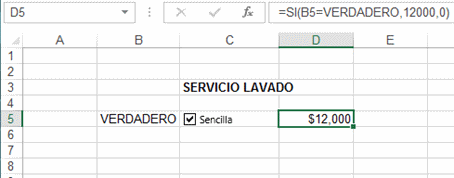
Y si no se selecciona esta casilla de verificación:
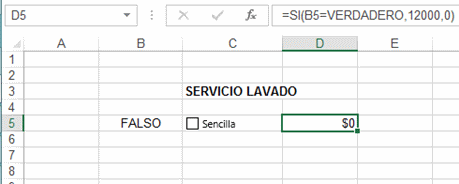
Ahora realizamos estos mismos pasos para los otros dos servicios:
- Insertar Casilla de Verificación: Ficha DESARROLLADOR, Insertar, Casilla de verificación
- Cambiar el texto: Cambiar “Casilla 2” por “Brillada”
- Vincular celda para el Resultado: Clic derecho sobre la casilla de verificación, Formato de control y en la opción Vincular con la celda indicamos la celda que tengamos al lado izquierdo de donde ubicaremos el control.
Nota: A diferencia del control Botón de Opción y en caso de tener varias casillas de verificación no se debe vincular a la misma celda ya que cada Casilla es independiente es decir, no son excluyentes.
Luego de configurar la celda a vincular, aplicamos la función SI, donde esta función lógica valida si la celda donde tenemos el resultado es igual a VERDADERO, nos debe retornar $5.500 para el servicio de Brillada y $6.500 para el servicio Desmanchada (para la otra casilla de verificación)
El resultado es el siguiente:
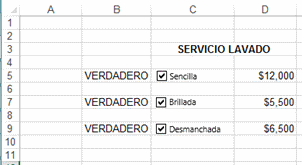
Luego realizamos la suma de las celdas que arrojan el valor del servicio para obtener el total:
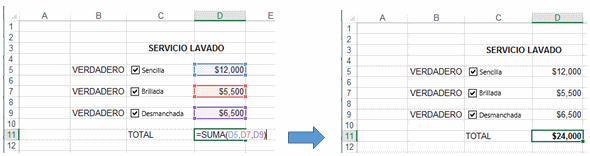
Finalmente aplicamos un poco de formato a la hoja donde podemos ocultar la columna donde se arroja el resultado de seleccionar las Casillas de Verificación y cambiando algunos colores:
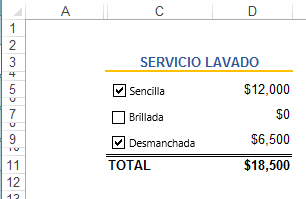







 Liquidador de intereses moratorios Dian
Liquidador de intereses moratorios Dian  Calendario tributario 2025
Calendario tributario 2025 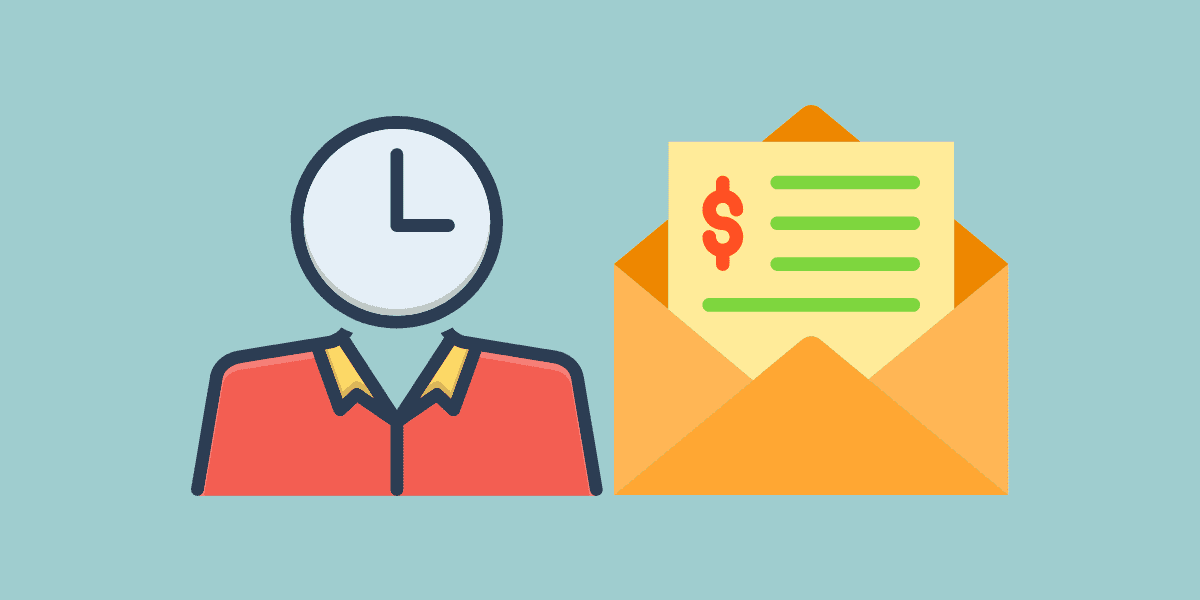 Prima de servicios
Prima de servicios 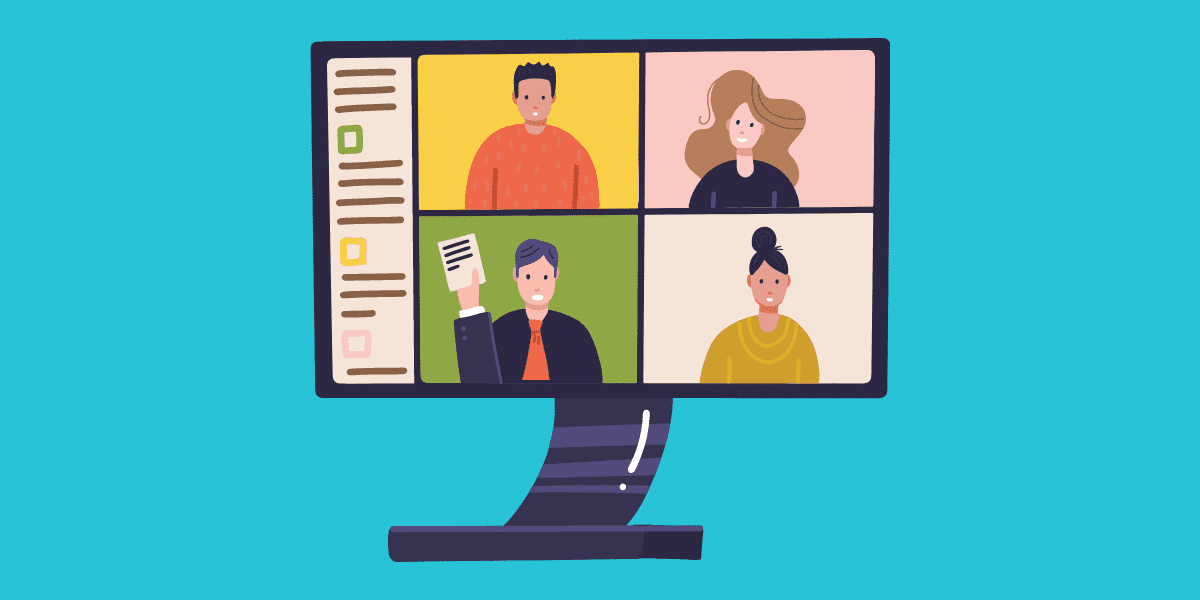 Asambleas virtuales en la propiedad horizontal
Asambleas virtuales en la propiedad horizontal 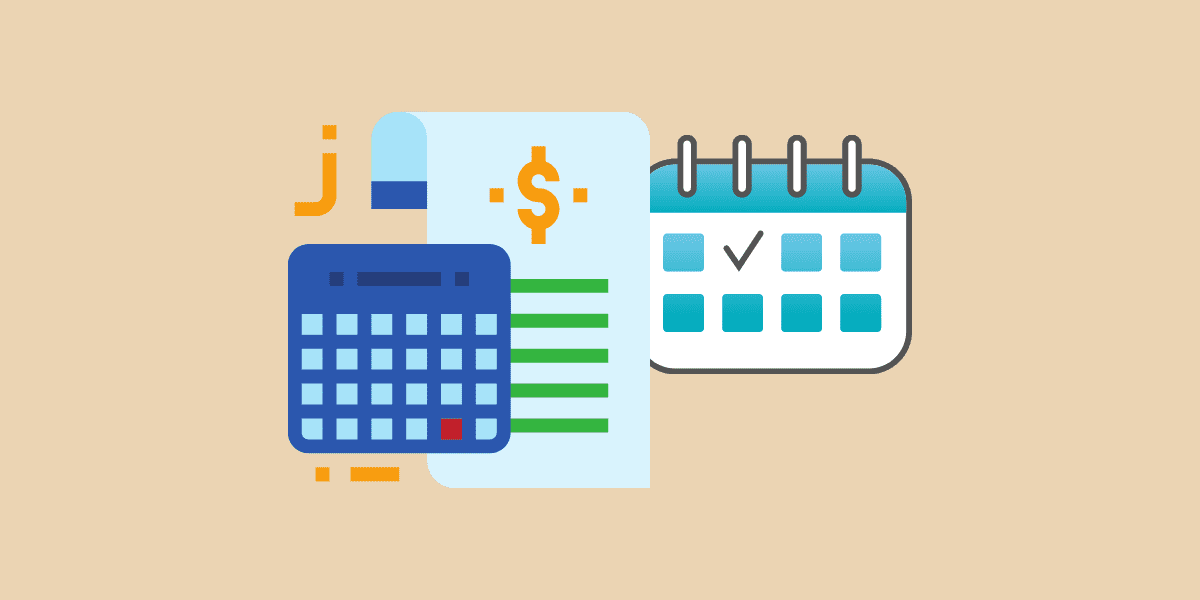 Liquidación de la nómina
Liquidación de la nómina 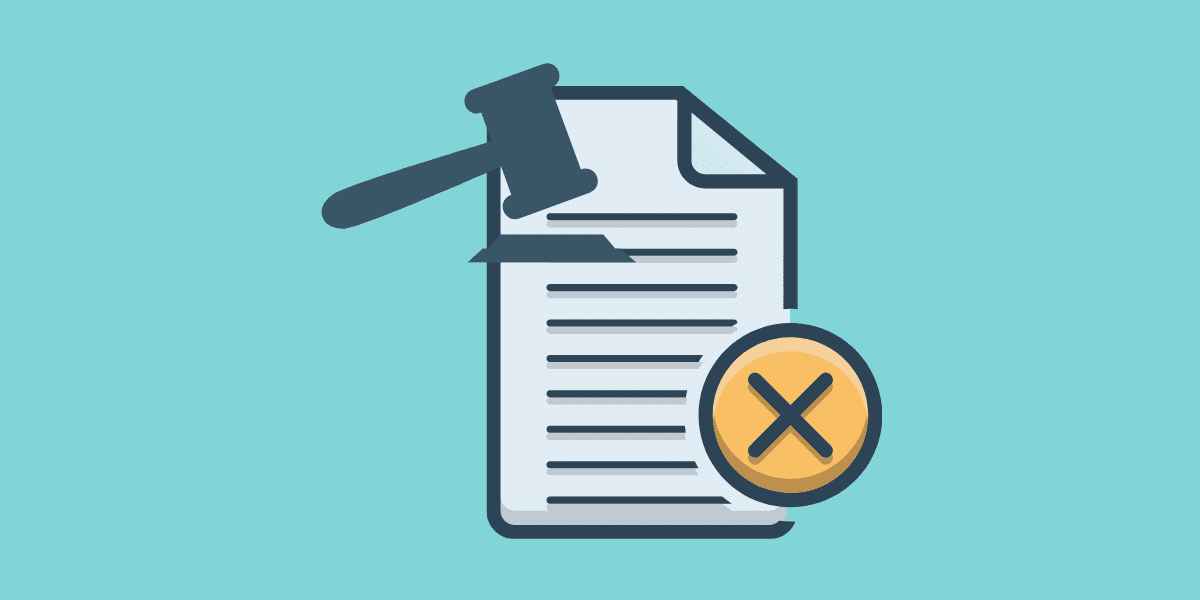 Nulidad de la promesa de compraventa
Nulidad de la promesa de compraventa  Únete a nuestro canal de WhatsApp para recibir las últimas actualizaciones
Únete a nuestro canal de WhatsApp para recibir las últimas actualizaciones
 Contacto
Contacto
 Legal
Legal
 Temario
Temario
 Zona de clientes
Zona de clientes